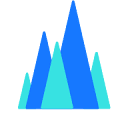本文深入探讨了go语言中实现终端光标控制的方法,重点介绍了如何利用ansi转义码实现光标上移、保存/恢复光标位置以及清除行内容。通过提供实用的代码示例和注意事项,教程旨在帮助开发者在go控制台应用中实现更灵活、用户友好的交互式输入和动态信息展示,避免复杂第三方库的引入,满足基本的终端编辑需求。
终端光标控制的必要性
在开发命令行界面(CLI)应用程序时,我们经常需要实现比简单顺序输出更复杂的交互。例如,当用户输入错误时,我们可能希望在不滚动屏幕的情况下,将错误信息显示在当前输入行的下方,然后清除错误信息,并将光标移回原始输入行,以便用户重新输入。这种需求涉及到对终端光标位置的精确控制,包括光标上移、保存和恢复光标位置,以及清除当前行内容等操作。
Go语言本身并没有内置高级的终端ui库,但它可以通过发送标准的ANSI转义码(ANSI Escape Codes)来与终端进行通信,从而实现这些光标控制功能。这些转义码在大多数现代终端(包括linux、macOS的终端以及windows 10+的CMD/PowerShell)中都得到了广泛支持。
ANSI转义码基础
ANSI转义码是一系列以ESC(ASCII码27,或八进制�33,或Unicode u001B)字符开头的特殊字符序列。这些序列告诉终端执行特定的操作,而不是直接显示字符。
以下是一些常用的光标控制和屏幕清除的ANSI转义码:
立即学习“go语言免费学习笔记(深入)”;
- 保存光标位置 (Save Cursor position):ESC[s 或 u001B7 将当前光标的行和列位置保存起来。
- 恢复光标位置 (Restore Cursor Position):ESC[u 或 u001B8 将光标恢复到最近一次保存的位置。
- 光标上移 N 行 (Cursor Up N Lines):ESC[NA 将光标向上移动 N 行。例如,u001B[1A 将光标向上移动 1 行。
- 清除从光标到行尾 (Clear Line from Cursor to End):ESC[K 或 ESC[0K 清除当前光标位置到行尾的所有内容。
- 清除整行 (Clear Entire Line):ESC[2K 清除光标所在行的所有内容,光标位置不变。
Go语言中的实现
在Go语言中,我们可以将这些ANSI转义码定义为字符串常量,并通过fmt.print或fmt.Println函数输出到标准输出,终端会自动解析并执行这些指令。
1. 保存与恢复光标位置
这是实现动态更新或多行交互的基础。通过保存光标位置,我们可以在屏幕上打印一些临时信息,然后恢复光标位置,继续在原来的位置进行操作,而不会干扰到屏幕的其他部分。
package main import ( "fmt" "time" ) // 定义ANSI转义码常量 const ( saveCursor = "u001B7" // 保存光标位置 restoreCursor = "u001B8" // 恢复光标位置 ) func main() { fmt.Print("正在模拟任务进度...n") fmt.Print(saveCursor) // 保存当前光标位置 for i := 1; i <= 5; i++ { fmt.Print(restoreCursor) // 恢复到保存的光标位置 fmt.Printf("当前进度: %d/5n", i) time.Sleep(time.Second) } fmt.Println("任务完成!") // 任务完成后,光标会停留在最后一次 restoreCursor 的位置,然后打印新行 }
上述示例中,程序会打印“正在模拟任务进度…”,然后保存光标位置。在循环中,每次更新进度时,都会先恢复光标位置,再打印新的进度信息。这样,进度信息会始终显示在同一行,而不是每次都打印在新行。
2. 实现光标上移与清除行
结合光标上移和清除行的转义码,我们可以实现更复杂的交互逻辑,例如在用户输入错误时进行提示并允许重新输入。
package main import ( "bufio" "fmt" "os" "strings" "time" ) // 定义ANSI转义码常量 const ( saveCursor = "u001B7" // 保存光标位置 restoreCursor = "u001B8" // 恢复光标位置 cursorUpOneLine = "u001B[1A" // 光标上移1行 clearLine = "u001B[2K" // 清除整行内容 clearToEOL = "u001B[0K" // 清除从光标到行尾 ) // fInputString 模拟一个带验证的字符串输入函数 func fInputString(sPrompt string, asValid []string, sDefault string) (sInput string, tEnd bool) { oBufReader := bufio.NewReader(os.Stdin) for { fmt.Print(sPrompt) // 打印提示符 // 存储当前提示符的行,以便后续光标操作 fmt.Print(saveCursor) vLine, _, _ := oBufReader.ReadLine() sInput = strings.ToLower(string(vLine)) if sInput == "end" { return "", true } if sInput == "" { sInput = sDefault } // 检查输入是否有效 isValid := false for _, sVal := range asValid { if sInput == sVal { isValid = true break } } if isValid { // 输入正确,清除提示符和输入,显示最终结果 fmt.Print(restoreCursor) // 恢复到提示符打印后的位置 fmt.Print(clearLine) // 清除提示符行 fmt.Printf("%s%sn", sPrompt, sInput) // 打印最终确认的提示符和输入 return sInput, false } else { // 输入错误,显示错误信息,然后允许重新输入 fmt.Printf("无效输入 '%s'。请重试。n", sInput) time.Sleep(time.Second) // 暂停一秒,让用户看到错误信息 // 移动光标,清除错误信息和之前的输入 fmt.Print(cursorUpOneLine) // 光标上移1行 (到错误信息行) fmt.Print(clearLine) // 清除错误信息行 fmt.Print(restoreCursor) // 恢复到提示符打印后的位置 fmt.Print(clearLine) // 清除之前的输入行(包括提示符和用户输入) // 循环将再次打印提示符 } } } func main() { fmt.Println("请输入颜色 (red/green/blue),输入'end'退出。") validColors := []string{"red", "green", "blue"} for { input, end := fInputString("请输入您的选择 (red/green/blue): ", validColors, "red") if end { fmt.Println("程序退出。") break } fmt.Printf("您选择了: %sn", input) } }
在这个fInputString函数中:
- 我们首先打印提示符 sPrompt。
- 紧接着使用 saveCursor 保存了光标位置,这个位置就是用户输入行的起始点。
- 如果用户输入无效,程序会打印错误信息。
- 为了让用户重新输入,我们需要:
- cursorUpOneLine:将光标从错误信息行上移到用户输入行。
- clearLine:清除用户输入行(包括提示符和用户之前的输入)。
- cursorUpOneLine:再次上移,到错误信息行。
- clearLine:清除错误信息行。
- restoreCursor:将光标恢复到最初打印提示符后的位置。
- clearLine:清除这一行,确保完全清空。
- 循环继续,sPrompt 将被再次打印,光标也回到了正确的位置,用户可以重新输入。
- 如果输入有效,我们同样使用 restoreCursor 和 clearLine 清除提示符行,然后打印最终确认的提示符和输入。
这个例子展示了如何结合不同的ANSI转义码,实现一个相对复杂的交互式输入体验。
注意事项与总结
- 终端兼容性:虽然大多数现代终端都支持ANSI转义码,但一些老旧或特殊的终端可能不支持。在windows系统中,Windows Terminal、PowerShell和CMD(Windows 10及以上)通常支持,但旧版CMD可能需要额外的配置或工具(如ANSICON)。
- 复杂UI需求:对于更复杂的终端用户界面(TUI),例如需要窗口、按钮、表格等元素,直接使用ANSI转义码会非常繁琐。此时,建议使用专门的Go语言TUI库,如termbox-go、tcell或charm.sh/bubbletea,它们提供了更高级的抽象和跨平台兼容性。
- 输入处理:示例中使用了 bufio.ReadLine() 进行输入。对于简单的行输入是足够的。如果需要更精细的字符级输入处理(例如,实现类似bash的行编辑功能),则需要使用 os.Stdin.Read 读取原始字节,并处理终端的原始模式(raw mode),这会更复杂。
- 错误处理:在实际应用中,oBufReader.ReadLine() 的错误返回值应该被妥善处理。
- 代码可读性:将常用的转义码定义为常量,可以提高代码的可读性和维护性。
通过掌握这些基本的ANSI转义码及其在Go语言中的应用,开发者可以为他们的命令行工具增添更强的交互性,提升用户体验,而无需引入沉重的第三方UI框架。这对于需要进行简单动态显示或交互式输入的Go应用程序来说,是一种高效且轻量级的解决方案。